컨테이너 이미지를 docker hub에 등록하는 절차를 알아봅시다. 앱을 컨테이너로 만드는 방법을 알고 싶다면 이쪽 포스트를 참고해 주세요.
Docker Hub 란
Docker Hub는 인터넷 환경의 중앙 집중식 컨테이너 저장소입니다.앱을 컨테이너화 하여 로컬에 존재하는 상태라고 생각해 봅시다. 현재 머신에서 컨테이너를 실행하는 것이라면 상관없지만, 현실에서는 쉽게 다른 곳에서 사용할 수 있도록 어딘가에 호스팅 하고 싶을 것입니다. 이럴 때 Docker Hub를 이용해서 호스팅 하면 매우 편리합니다.

DockerHub 이외에도 많은 컨테이너 저장소가 존재합니다. DockerHub 이외에도 Google Cloud, git hub도 컨테이너 레지스트리가 존재합니다. 혹은 자체 사설 클라우드 또는 온프레미스에도 직접 호스팅 할 수도 있습니다.
컨테이너 레지스트리의 요점은 컨테이너 이미지를 저장하고 공유하므로 다른 환경에서 쉽게 액세스 할 수 있다는 점입니다. 도커를 공부하고 활용하기 위해서는 docker hub 사이트에 등록하는게 거의 필수입니다.
컨테이너 등록 따라해보기
1. 컨테이너 이미지 준비하기
docker build -t duddy/dc:docker-test1 .위 커맨드로 앱을 컨테이너로 만들었습니다. 빌드할 때 붙인 duddy/dc:docker-test1 를 살펴보면, duddy는 도커 허브 ID이고 dc는 레포지토리 이름, docker-test1이 태그 이름입니다. 만약 도커 허브 아이디가 없다면 무료로 이용할 수 있으니 가입해서 이용해주세요. 컨테이너를 조회해 보겠습니다.

2. 도커 허브 로그인 하기
도커 허브에 push 하기 위해선 먼저 로그인을 해줘야 합니다.

3. 이미지 push 하기
이제 도커 허브에 이미지를 push 하겠습니다.
docker image push duddy/dc:docker-test1만약 위와 같은 ID로 시도하면 저장소에 푸시할 권한이 없기 때문에 실패할 것입니다.
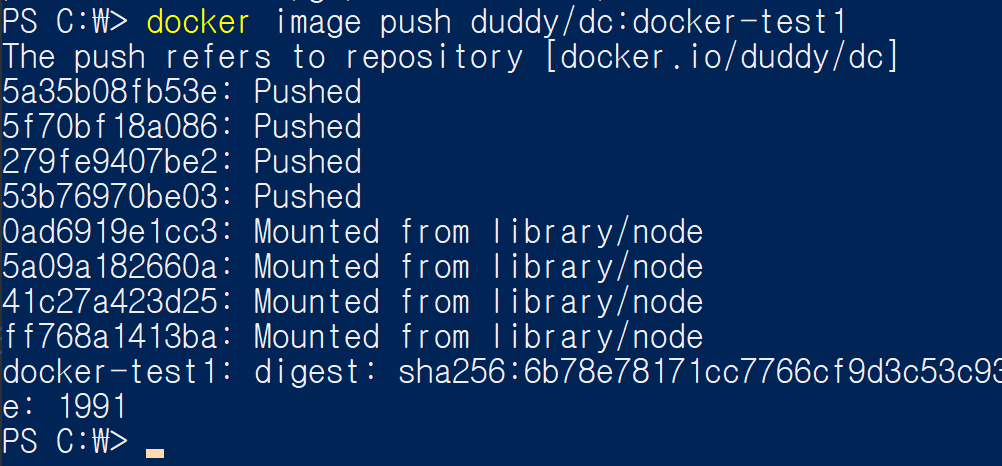
도커 허브에 push가 완료되었습니다.
4. docker hub 등록 확인
도커 허브 사이트에서 확인해 보도록 하겠습니다.
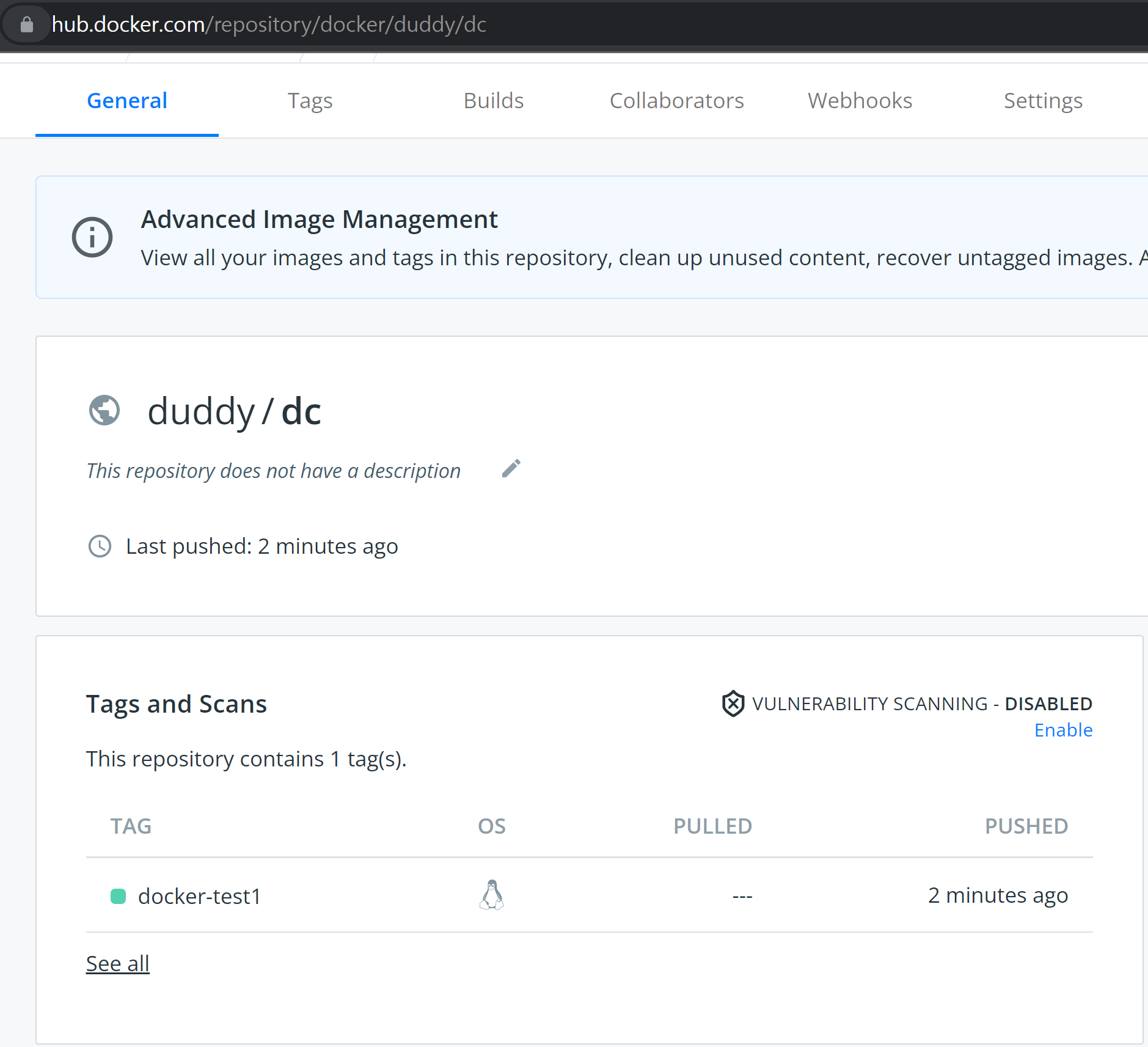
이미지가 원격 저장소에 잘 등록되었습니다. 이제 어디서든 컨테이너를 구동할 수 있게 되었습니다.
여기까지 읽어주셔서 감사합니다.
'Container > Docker' 카테고리의 다른 글
| [Docker] 컨테이너 조회, 시작, 정지, 삭제, 컨테이너 터미널 연결 하기 (0) | 2022.03.31 |
|---|---|
| [Docker] 이미지와 컨테이너 차이, 컨테이너 기동 하기 (0) | 2022.03.30 |
| [Docker] 컨테이너화 하기(컨테이너 만들기) (0) | 2022.03.28 |
| [Docker] 로컬 pc에 Docker Desktop 설치 하기(feat 리눅스 커널 업데이트) (0) | 2022.03.27 |
| [Docker] 컨테이너 란? vm과 차이점 (0) | 2022.03.25 |



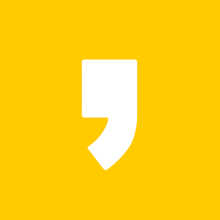




최근댓글